1、首先打开软件,界面如图。
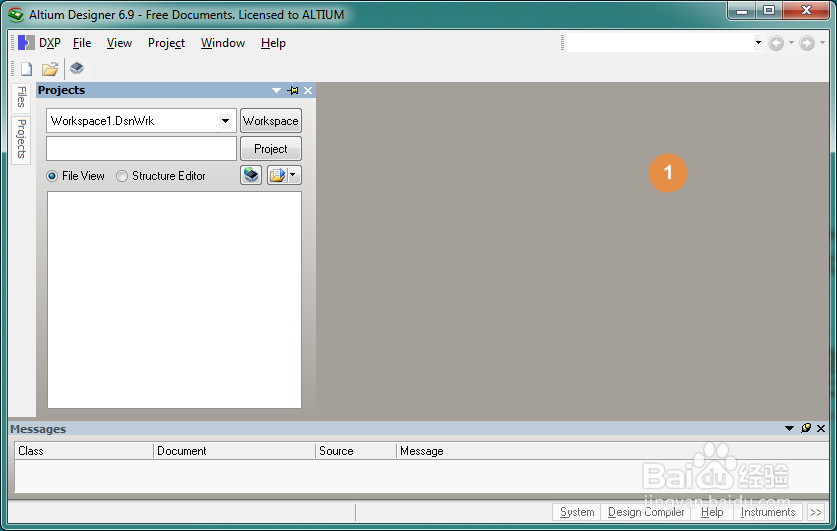
2、然后选择File->New->Library->Schematic Library,建立一个原理图库文件。
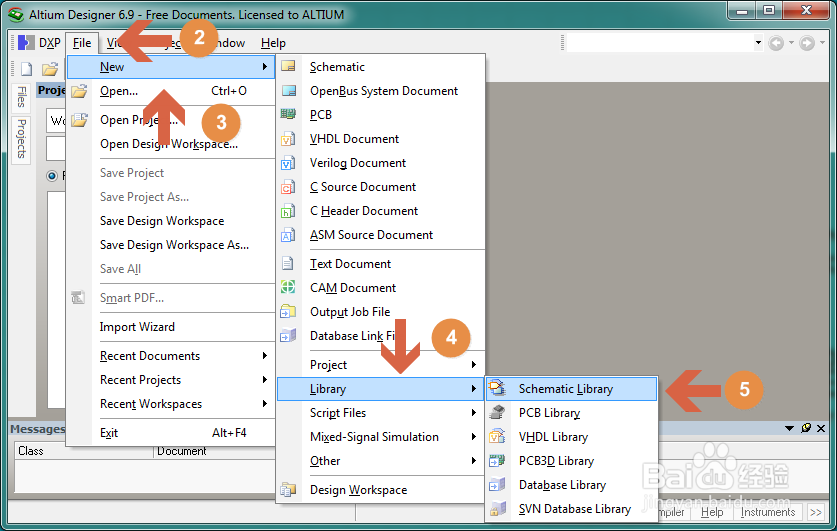
3、点击后,界面如图所示。

4、选择如图所示的位置,选中Place Rectangle 画一个矩形。
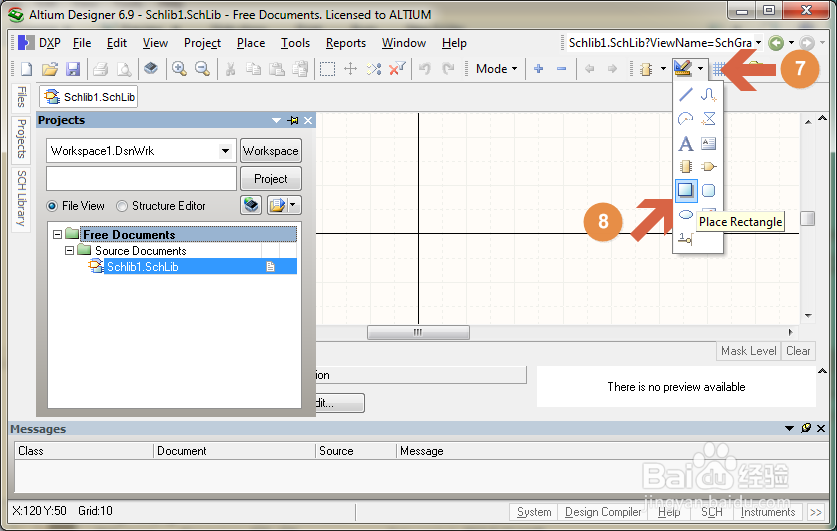
5、矩形在院里图中代表芯片的对应关系,并不是其实际形状,大小根据需要进行调整。
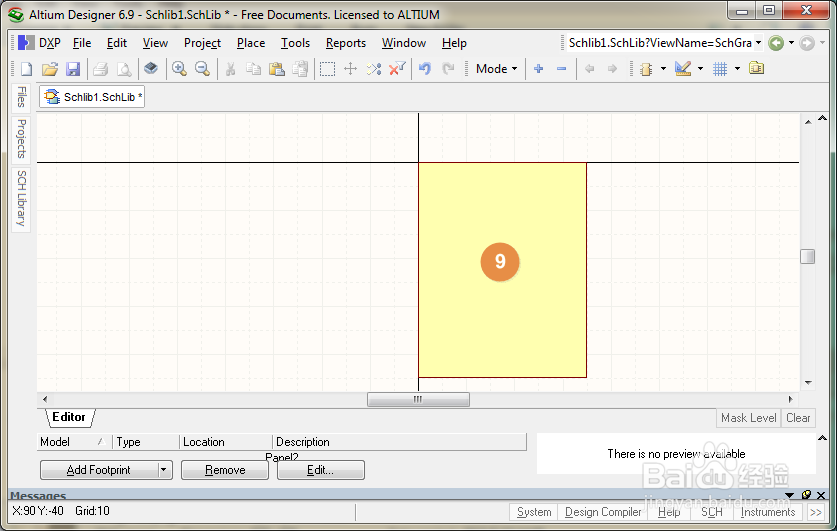
6、接下来选择工具栏中的Place->Pin,为原理图添加引脚。

7、按Tab键可以对引脚的特性进行设置,包括编号、名称及属性等。

8、然后将引脚放到画好的矩形上,注意引脚的名字及引脚号要一一对应,要参考数据手册中的数据。

9、输入完成后进行保存即可,可以选择自己需要的路径及名称。

